У цій статті ми розглянемо можливі причини, через які комп'ютер може «гальмувати», а також способи їх вирішення, в порядку зростання грошових інвестицій необхідних для вирішення питання.
Які дії зробити, щоб збільшити продуктивність комп'ютера.
Крок 1. Встановлюємо нові драйвера
Установка нових драйверів, може допомогти в збільшенні продуктивності ПК, особливо у випадках, коли встановлені або стандартні драйвера від Windows. або відверто старі драйвера.
Найбільший вплив має драйвер материнської плати. Знайти драйвера можна на сайтах виробників відповідного апаратного забезпечення або скористатися однією з програм для автоматичного оновлення драйверів.
Однією з кращих таких програм для автоматичного оновлення, є Carambis Driver Updater.
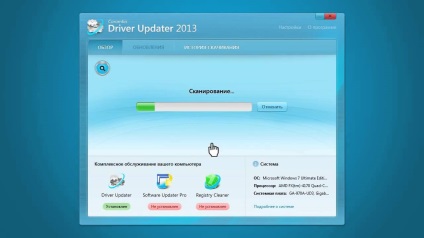
Якщо ви є користувачем будь-якої з версій операційної системи Windows, необхідно пам'ятати про те, що для коректної роботи необхідно забезпечити зв'язок апаратних і програмних компонентів системи.
Налаштувати така взаємодія можуть драйвери - окремий тип програмного забезпечення, який є «сполучною ланкою» між материнською платою і операційною системою.
Драйвери можна встановлювати вручну, однак, часто можна зіткнутися з проблемою конфлікту версій ОС і драйверного ПО.
Щоб уникнути подібних проблем слід використовувати спеціальні програми, які допоможуть максимально швидко підібрати і встановити драйвер для підключеного пристрою.
Carambis Driver Updater - одна з таких програм. Вона дозволяє швидко завантажити необхідні драйвера, а також оновити версії встановлених раніше драйверів.
- Можливість пошуку драйверного ПО для всіх типів підключених пристроїв;
- Робота у фоновому режимі. Таким чином відбувається мінімальне споживання ресурсів ОС;
- Наявність актуальною на сьогоднішній день бази драйверів для всіх версій ОС «Віндовс»;
- Повна підтримка користувачів розробниками. Власники програм можуть отримати персональну консультацію з будь-якого питання.
Крок 2. Чистимо список автозавантаження
Мабуть, першим пунктом, з якого необхідно починати збільшення продуктивності комп'ютера - це чистка автозавантаження від непотрібних програм і служб. Деякі програми (наприклад, Skype) в процесі установки додають себе в автозавантаження.
Робиться це для того, щоб програма запускалася сама, без участі користувача відразу після включення комп'ютера.
Проблема в тому, що, по-перше, комп'ютер починає гальмувати на етапі завантаження операційної системи. виконуючи запуск всіх програм автозавантаження, а по-друге, програми, які були запущені при включенні комп'ютера, як правило, так і залишаються працювати протягом всього робочого сеансу, витрачаючи оперативну пам'ять.
Слід зазначити, що якщо уважно стежити за процесом установки або виконувати установку програми в ручному режимі така проблема, як правило, не виникає.
Отже, необхідно зайти в Пуск - Всі програми - Автозавантаження і видалити всі непотрібні програми. Дуже часто, в папці автозавантаження немає програм, але, тим не менш, вони продовжують запускатися.
Також можна скористатися вбудованою утилітою Windows. для її запуску необхідно натиснути клавіші «Win + R», після чого у вікні, ввести команду «msconfig», у вікні конфігурації системи переходимо у вкладку «Автозавантаження» і знімаємо прапорці з програм, в автоматичному запуску яких немає необхідності.
Слід зазначити, що ви повинні розуміти, які програми ви забираєте з автозавантаження.
Крок 3. оптимізуємо роботу комп'ютера
В процесі роботи операційної системи, програм і додатків на комп'ютері з'являється значна кількість непотрібних файлів, записів в реєстрі. пр. які впливають на швидкодію системи.
Особливо дане явище характерне для комп'ютера, на якому часто змінюються програми - встановлюються нові, видаляються старі. Справа в тому, що більшість сучасних програм не коректно видаляються з комп'ютера, тобто після видалення деякі файли все ж залишаються на системному диску, так само як і записи в реєстрі.
Для боротьби з комп'ютерним сміттям служать спеціальні програми-чистильники (Auslogics BootSpeed. CCleane r. Glary Utilities, пр.), Які оптимізують роботу системи, видаляючи непотрібні файли і записи в реєстрі.
У нашому випадку необхідно завантажити одну з таких програм і виконати очистку системи.

Важливо! Оскільки більшість програм-чистильників працює з реєстром. в разі некоректного видалення одного з ключів реєстру, ви можете зіткнутися з проблемою, при якій операційна система не буде завантажуватися. Щоб уникнути подібних випадків, при роботі з реєстром, в т.ч. через спец.программа, необхідно створювати точки відновлення системи.
Іншим обов'язковим дією при роботі з програмами-оптимізаторами, є перевірка файлів, які програма буде видаляти. Може трапитися так, що в список файлів, які будуть видалені, програма внесла ваші персональні дані.
Будьте уважні при роботі з програмами-оптимізаторами, тому що без належної перевірки замість користі вони можуть привести шкоду.
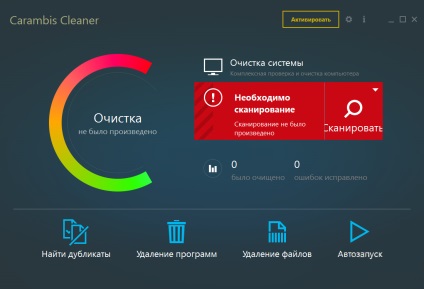
Зовнішній вигляд програми досить приємний і інтуїтивно зрозумілий. Якщо ви хочете поліпшити швидкодію комп'ютера, спочатку необхідно провести сканування. Для цього натисніть на відповідну клавішу в головному вікні програми.
Далі все просто: в випадаючому списку потрібно відзначити компоненти системи, швидкодія яких необхідно проаналізувати (система, браузер, реєстр).
Процес сканування проводиться максимально швидко (не більше 5-ти хвилин). За цей час програма знайде всі непотрібні файли і папки, а також процеси, які вимагають негайного видалення.
Після сканування ви зможете очистити кожен з компонентів за допомогою одного кліка мишкою. Також можна подивитися, які файли і звіти про помилки будуть видалені.
За допомогою клавіші «Знайти дублікати» ви можете швидко просканувати ОС на наявність повторюваних файлів і папок і видалити їх.
В цілому програма Carambis Cleaner показує дуже гарні результати. Після сканування і очищення системи робота стає в рази швидше і продуктивніше. Виконуйте оптимізацію регулярно, щоб підтримувати свій ПК або ноутбук в належному стані.
Крок 4. Перевіряємо комп'ютер на відсутність вірусів
Важливо! Рекомендуємо не користуватися різними збірок і ставити чисту ОС, що не напхану непотрібними програмами, тому що зниження причинами зависань можуть бути саме вони.
Крок 6. Чистка комп'ютера
Після того як були випробувані програмні методи збільшення продуктивності ПК, перейдемо до апаратних. Як правило, процедуру очищення ПК від пилу необхідно проводити один раз на півроку.
Відкрийте кришку системного блоку і подивіться на рівень пилу на платах. Виконайте очистку комп'ютера пензликом. Перевірте систему охолодження комп'ютера.

Крок 7. Модернізація комп'ютера
Останнім кроком, який можна зробити для підвищення продуктивності комп'ютера є його модернізація - апгрейд. (Від англ. Upgrade - модернізація).
У більшості випадків, збільшення оперативної пам'яті дає непоганий приріст продуктивності, а ціна апргрейд в порівнянні з заміною інших комплектуючих буде меншою.
Перед покупкою необхідно дізнатися який тип пам'яті вже встановлено (швидше за все, це DDRII або DDRIIII), а також частоту і купувати додаткові модулі ОЗУ лише більшого обсягу, орієнтуючись на ці показники. Загальний обсяг ОЗУ 2 ГБ є цілком достатнім для вирішення більшості завдань, з якими стикається середньостатистичний користувач.
ЯК Збільшити Продуктивність Комп'ютера
Як збільшити продуктивність комп'ютера?
А якщо взяти комп'ютер з оперативкою 2Гб, всі ігри на ньому будуть йти нормально?